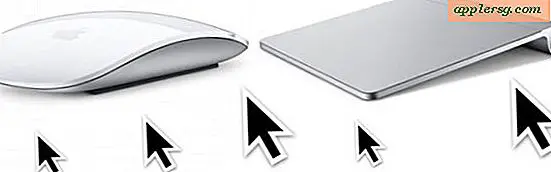फोटोशॉप क्यूबिज्म आर्ट कैसे बनाएं (5 कदम)
क्यूबिज्म कला में एक आंदोलन है जो दो-आयामी प्रतिनिधित्व में एक छवि के विभिन्न पक्षों को दिखाने के लिए ज्यामितीय आकृतियों और तेज रेखाओं के साथ-साथ हल्के और गहरे रंगों का उपयोग करता है। पाब्लो पिकासो और जॉर्जेस ब्रैक ने इस आंदोलन की शुरुआत की, और उनकी कलाकृति ने 20 वीं शताब्दी की शुरुआत में आधुनिक कला को प्रभावित करने में मदद की। यदि आप फ़ोटोशॉप क्यूबिज़्म कला बनाना चाहते हैं, तो मूल के प्रत्येक भाग को कई परतों में काटकर और फिर फ़ोटोशॉप में विभिन्न प्रकार की परत शैलियों को लागू करके एक बहुत ही सादा छवि को क्यूबिस्ट छवि में परिवर्तित किया जा सकता है।
चरण 1
फोटोशॉप लॉन्च करें। "फ़ाइल" तक स्क्रॉल करें और एक साधारण पृष्ठभूमि और छवि खोलें। अपनी स्क्रीन के बाईं ओर "मार्की टूल" पर क्लिक करें या अपनी छवि में एक अनुभाग का चयन करने के लिए अपने कीबोर्ड पर "एम" पर क्लिक करें। फिर आपके द्वारा अभी-अभी चुने गए अनुभाग के साथ एक नई परत बनाने के लिए "Ctrl+J" पर क्लिक करें। दाईं ओर "लेयर्स" टैब के नीचे एक लेयर दिखाई देगी।
चरण दो
चयनित अनुभाग के साथ परत पर डबल क्लिक करें और "लेयर स्टाइल" नामक एक विंडो दिखाई देगी; विंडो के बाईं ओर "इनर ग्लो" चुनें। यदि नहीं, तो अपनी स्क्रीन के शीर्ष पर "लेयर" तक स्क्रॉल करें, "लेयर स्टाइल" तक स्क्रॉल करें और "इनर ग्लो" चुनें और वही विंडो दिखाई देगी। "संरचना" के अंतर्गत, ड्रॉप-डाउन टैब का उपयोग करके "मिश्रण मोड" को "गुणा करें" में बदलें।
चरण 3
"आकार" को 136 तक बढ़ाएं और "लेयर स्टाइल" विंडो में अपारदर्शिता को "36%" तक कम करें। ओके पर क्लिक करें।" अपनी नई परत चुनें, "संपादित करें" तक स्क्रॉल करें और फिर "मुफ़्त रूपांतरण" पर क्लिक करें। छवि को फैलाने के लिए आकार बॉक्स हैंडल का उपयोग करें। छवि को घुमाने के लिए, अपने कर्सर को कोने के ठीक बाहर तब तक घुमाएँ जब तक कि आपको एक मोड़ तीर दिखाई न दे और अपने कर्सर को आगे-पीछे न करें। परत को मोड़ने के लिए, "Ctrl" दबाए रखें और अपने कर्सर को तब तक घुमाएँ जब तक आप स्थिति से संतुष्ट न हो जाएँ। एक बार जब आप कर लें, तो छवि पर डबल क्लिक करें।
चरण 4
अपनी स्क्रीन के दाईं ओर "परतें" टैब के अंतर्गत मूल छवि परत पर क्लिक करें। एक नई परत बनाने के लिए आपके द्वारा किए गए चरणों को दोहराएं। जब तक आपके पास 25 से 30 परतें न हों, तब तक मूल छवि के अनुभाग बनाएं और चुनें। दाईं ओर "परतें" टैब पर टहलें। आपके द्वारा बनाई गई लेयर इमेज में से एक पर "Ctrl" और "राइट-क्लिक" को दबाए रखें और फिर "कॉपी लेयर स्टाइल" पर क्लिक करें। अन्य छवि परतों को बनाते समय शैली को चिपकाएँ।
अन्य पैटर्न के साथ प्रयोग। अपनी परतों में से एक चुनें। अपनी एक परत पर "Ctrl" और "राइट-क्लिक" दबाए रखें और "पैटर्न ओवरले" चुनें। "छवि," "समायोजन" और फिर "ह्यू/संतृप्ति" पर स्क्रॉल करके एक ह्यू/संतृप्ति समायोजन परत जोड़ें। रंग स्लाइडर्स को समायोजित करें और फिर "ओके" पर क्लिक करें। अपनी क्यूबिज़्म छवि सहेजें और आपका काम हो गया।